Kan du bruge kuglepen og papir?
Til alle mine kurser er der altid mulighed for at prøve en tegneplade af. For mange ser det sært ud, at man sidder med en pen og flyver rundt på en firkant. Men det er faktisk mere naturligt for armen og hænderne og fingrene. Det der med at slæbe en mus rundt på et bord, eller rullestænger på et keyboard, honorerer ikke ligeså mange naturlige bevægelser, som en pen.
Princippet på en tegneplade er fuldstændig det samme som kuglepen på papir. Det er en metafor jeg bruger med succes. Det er nemt at relatere til. Dit papir (tegnepladen) er dit arbejdsareal. Din kuglepen svæver rundt og når den rammer papiret et sted, sker der noget netop det sted. Sådan virker pennen. Rammer du ikke pladen sker der intet. Men du kan svæve rundt ligeså tosset du vil. Tegnepladens areal svarer til din monitor. Så svæver du op til øverste hjørne rammer du på skærmen samme hjørne.
Wacom tegneplader kommer med en batterifri pen. Dvs du aldrig skal lade den op. Du løber så heller ikke tør for strøm midt i det hele som du risikerer med fx en Apple Pen.
Men pladen skal have strøm. Kører du trådløs via bluetooth kommer du til til at mangle strøm til pladen på et tidspunkt og den skal lades op. Men pladen kan også kables permanet, så du aldrig løber tør. Det foretrækker jeg. Jeg orker ikke at systemet skal “vækkes” eller X antal minutter inaktivitet. I praksis arbejder jeg fra en stationær computer og både tegneplade og keyboard er kablet. Så er der aldrig “udfald”.
Men det er skam fint at bruge trådløs hvis man er lidt på farten. Du skal bare regne med at du nok ikke har strøm nok til en hel dag i pladen.
Hvilken Wacom størrelse passer til mig?
Er du illustrator og tegner meget eller tøjdesigner, så kunne en stor plade være god. Men det hele afhænger af hvad du i den virkelige verden, er vant til at tegne på. Har du det bedst med at tegne på A4, fremfor A3, skal du klart vælge small modellen. Pointen er at du jo skal transportere din kuglepen hele vejen rundt, for at komme rundt. Så med en mindre plade, kommer du hurtigere fra A til B. Du skal flytte armen meget mindre. De mindste størrelse gør, at du kommer afsindigt hurtigt rundt på skærmen.
En anden pointe med en Wacom tegneplade er, at den i praksis skifter din mus ud. Alle small modellerne kan ligge foran dit keyboard. Bliver de større skal du flytte rundt hele tiden.
Har du tegneplade er musen 100% overflødig. Men har du en stor tegneplade, skal du flytte meget rundt, og i det tilfælde skifter den ikke musen ud. Men igen, hvis du tegner, så tænk over hvad din favorit papirstørrelse i virkeligheden er, og vælg ud fra det.
Alle pladerne kan vendes rundt så det er ligegyldigt om du er venstrehåndet eller højrehåndet.
Hvilken modelserie passer til mit behov?
Wacom har 2 serier. En Intous og en Intous Pro. Og der er en del forskel på de forskellige modeller. Her kommer lige en kort sammenligning på, hvad den faktiske forskel er, og hvilken betydning den kan have for dit workflow.
Wacom Intous serien – de billige og effektive

Intous Pen
Modellen der har alle basisfunktioner i en tegneplade.
- Pladen har 4 knapper der kan programmeres.
- Pennen har ingen viskelæder i toppen.
- 4096 trykniveauer
- Der er ikke tilt & bearing med i funktionerne.

Wacom Intous Pro – de dyre med udvidede funktioner

Intous Pro
- Pladen har 8 knapper og et drejehjul der kan programmeres.
- Der er touchpad funktion på pladen.
- Pennen har viskelæder i toppen.
- 8192 trykniveauer
- Der er tilt & bearing (hældning og drejningsfølsom) med i funktionerne.
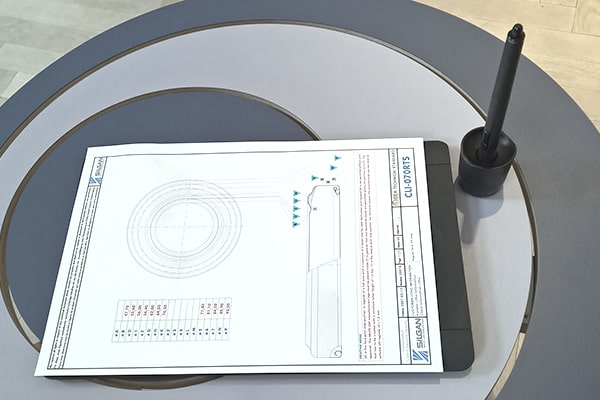
Intous eller Intous Pro?
Der er større præcision i Pro serien. Der er flere trykniveauer. Men om det er noget du vil opleve i praksis kommer meget an på hvad du laver. Har du Retina skærm eller en monitor hvor den vertikale pixelmængde er mere end 2000px vil Pro serien være en snert mere præcis.
Jeg bruger en Intous på en bærbar med Retina skærm. Det fungerer egentlig fint for mig. Det er sjældent jeg savner ekstra pressure levels.
Jeg bruger en Intous Pro på en stationær med en 32″ 4Kskærm. Det fungerer egentlig fint for mig. Jeg er glad for tilt og bearing fordi jeg en gang imellem tegner noget hvor det er dejligt at kunne. Men til ren photoshop arbejde kunne jeg snildt “nøjes” med Intuos modellen.

Touch eller ej?
Er du fanboy af fingerbrug på plade ligesom på bærbare vil du nok blive glad for det. Jeg har prøvet det af på en af mine plader og jeg er bare ikke fan. Deres “palm reject” er, synes jeg elendig.
Så man kommer hurtigt til at vælge hele desktoppen og lege flyttemand. I praksis har jeg slået det fra. Det gav især ballade hvis du tegner som jeg, med hånden hvilende på pladen. Det giver bare problemer.
Wireless Wacom eller ej?
Jeg har også tilkøbt wireless modulet. Det kræver at du tager en USB sender ud af pladen og sætter den i computeren. Så finder de hinanden. Og efter et stykke tid sætter det automatisk ud hvis systemet ikke er aktivt. Dvs det skal vækkes. Det hele kører på batteri og kan godt med lidt held holde en hel arbejdsdag. Men jeg har nogle gange lange pauser i arbejdet og bliver irriteret over at systemet lige skal bruge 5-10 sekunder på at blive vækket. Dette sleep kan slåes fra men så bliver batteriet suget yderlige.
Derfor er jeg stor fan af kablet forbindelse. Øjeblikkelig reaktion. Ingen senderforsinkelser.
Installation af Wacom
Husk at hiv din “motor/driver” ind computeren. Så du kan tune dit nye værktøj. Her styrer du hvad de forskellige knapper/hjul skal kunne (eller deaktivere nogle) samt hvor følsom pennen skal være. Du kan også sætte forskellige genveje ind til forskellige Apps. Det er smart til Illustrator og Photoshop. Åbn din Wacom Tablet Properties og hav dine favorits Apps åbne. Så kan du programmere knapperne forskelligt.
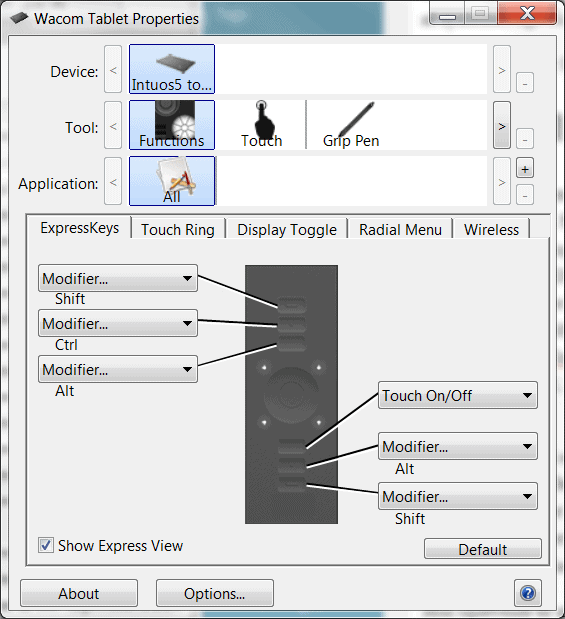
Personlig konklusion
Jeg har arbejdet med en A4+ pladen. Det var ikke nogen succes. Den fyldte det meste af bordet og man skulle have lange arme for at komme rundt. Så skiftede jeg til den mindste pladen man kunne få. Der røg musen væk fra bordet. Den lille plade var ligesom at arbejde med kuglepen på papir. Og jeg kom hurtigere rundt på skærmen end nogensinde før. Siden har jeg jeg holdt mig til de mindste plader.
Eftersom jeg tegner har jeg som favorit en Intous Pro. Fordi jeg faktisk bruger forskellige stifter afhængig af hvilken pensel ser rager rundt med i Illustrator eller Photoshop. Nogle gange nøjes jeg ikke med at vælge et penselværktøj alene jeg skifter også stiften på pennen inden jeg tegner. Men det er de færreste der gør det.
Er du ikke en der skifter stift, er dit behov dækket 100% af Intous serien. Men er du bare forelsket i den sorte lidt tykkere pen så skal du have Intous Pro. Jeg synes den er god at tegne med. Men jeg bruger aldrig viskelæderet i toppen. Den er lavet af glat plastik og kurrer rundt som en isklump på en tallerken.
Men jeg har også en Intous tegneplade. Den billigste til under 500,- Den har jeg til bærbar brug. Den fylder utrolig lidt og vejer også meget lidt. Den dækker 100% mit navigationsbehov og 98% af retouch elementer i Photoshop. Det eneste jeg engang imellem savner er “tilt” hvis jeg sidder og tegner digitalt derhjemme. Men hvis du ikke synes, det der med at tilte en blyant, og så fræse den rundt på papiret, er noget du bruger, er denne funktionalitet ikke vigtigt for dig.
Min oplevelse er at de fleste jeg møder med en Intous Pro ville være ligeså glade for den billigste model. Fordi de fleste ikke bruger det som den dyre Intous Pro kan. Den er typisk købt fordi man hører i branchen det er den bedste.
Det er det også.
Men kend dit behov og køb efter det.